随着我们年龄的不断增长,皱纹也逐渐的在我们脸中浮现,很多时候我们拍摄的照片中,发现那个满脸皱纹的你,如果想要照片中的皱纹去除需要如何操作呢?快来跟小编一起get一下美图秀秀去皱纹技巧。
1、在美图秀秀软件中打开一张人像照片,进入“美容”菜单,点击“磨皮祛痘”功能
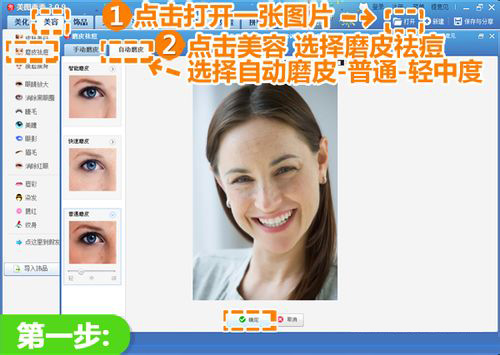
2、选择“自动磨皮 -- 普通磨皮 -- 轻中度”,先用磨皮功能淡化去除皱纹
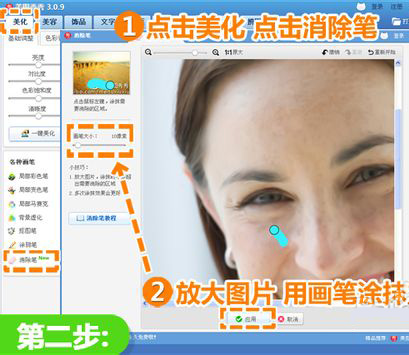
3、然后进入“美化”菜单,选择“消除笔”功能
4、这时在跳转出来的新界面中用画笔涂抹皱纹严重的地方,可以适当放大图片来处理
5、返回“美化”菜单,可以微微调整“清晰度”还原脸部细节
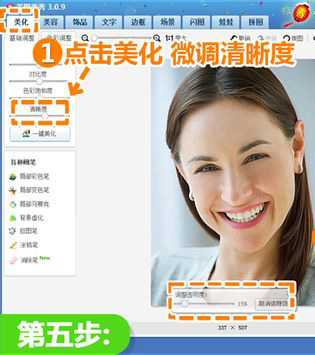
6、点击“基础”特效分类,选择“智能绘色”并将透明度调至15%左右,适当加浓肤色,这样看起来更自然!
通过上述方法我们就能够让照片中的周围显示殆尽,并且处理后的图像更显得自然,是不是很强大呢!
 天极下载
天极下载




































































 微信电脑版
微信电脑版
 腾讯电脑管家
腾讯电脑管家
 火绒安全软件
火绒安全软件
 向日葵远程控制软件
向日葵远程控制软件
 魔兽大脚插件(bigfoot)
魔兽大脚插件(bigfoot)
 自然人电子税务局(扣缴端)
自然人电子税务局(扣缴端)
 桌面百度
桌面百度
 CF活动助手
CF活动助手